win10声音无法找到输出设备解决方法
时间:2021-12-06
最近有用户在使用win10声音设备的时候,出现了无法找到输出设备的问题,这可能是我们缺少了声音相关的驱动程序,也可能是相关的服务没有开启,需要的朋友一起来看看应该怎么解决吧。
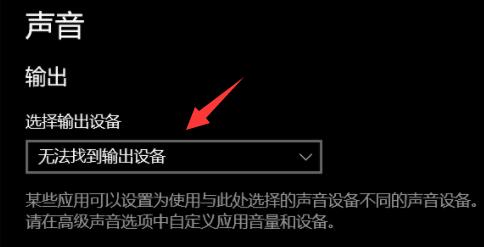
win10声音无法找到输出设备怎么办:
方法一:
1、首先右键“此电脑”,打开“管理”

2、然后点击左侧边的“设备管理器”进入。

3、找到声音下的设备,右键选中他点击“更新驱动程序”就能解决驱动问题了。
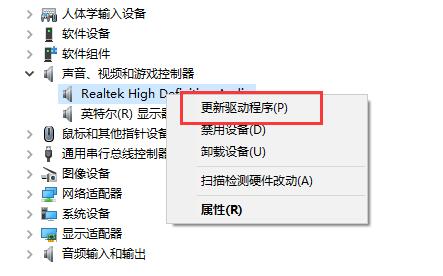
方法二:
1、在左下角搜索框中搜索并打开“服务”
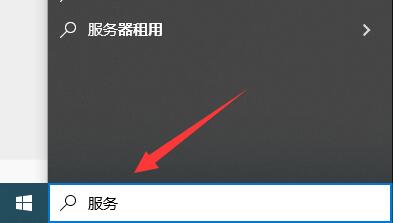
2、找到“Windows Audio”服务。

3、右键选中它,点击“启动”并保存即可正常连接声音输出设备。
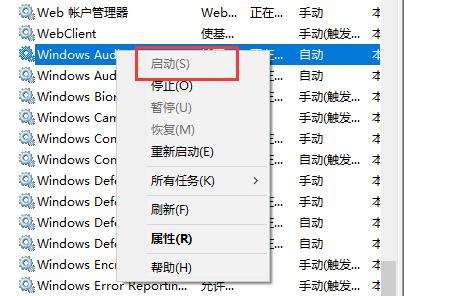
方法三:
1、右键点击声音图标,打开“声音问题疑难解答”
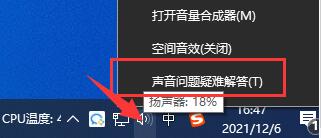
2、然后等待系统自动为你检测修复声音问题即可。
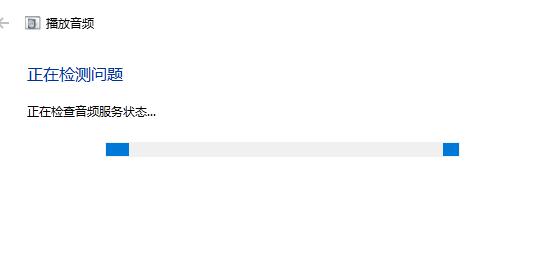
以上就是win10声音无法找到输出设备解决方法了,要是我们的声音设备无法正常连接,那么还可以通过重启电脑重新连接一下设备来尝试解决。
|
win10常见问题汇总 |
||||
| 开机密码设置 | 镜像重装 | 新功能技巧 | 开启自动更新 | |
| wifi不稳定 | win7win10对比 | 18282最新版 | 怎么开热点 | |
| 虚拟机架构 | 苹果装win10 | 安全模式 | 快捷键箭头 | |
| 重置电脑 | 蓝牙打开 | 恢复磁盘清理 | 无法关机 | |
| 输入法禁用 | 突然死机 | 蓝屏错误代码 | 企业版与消费版 | |












